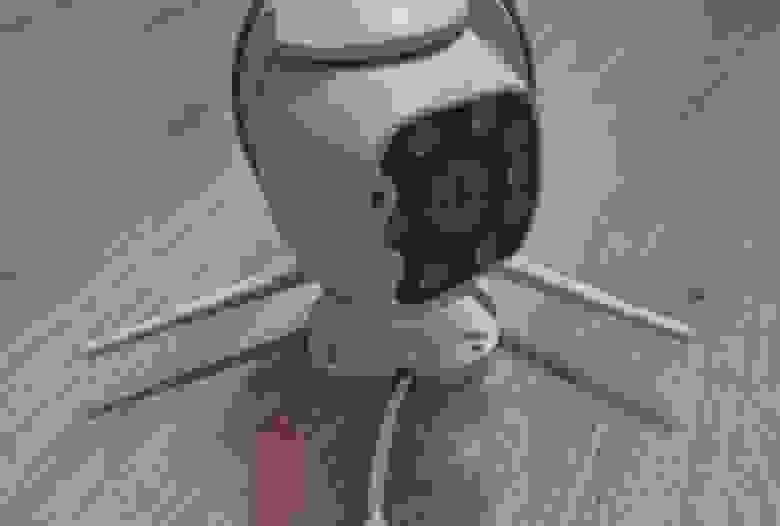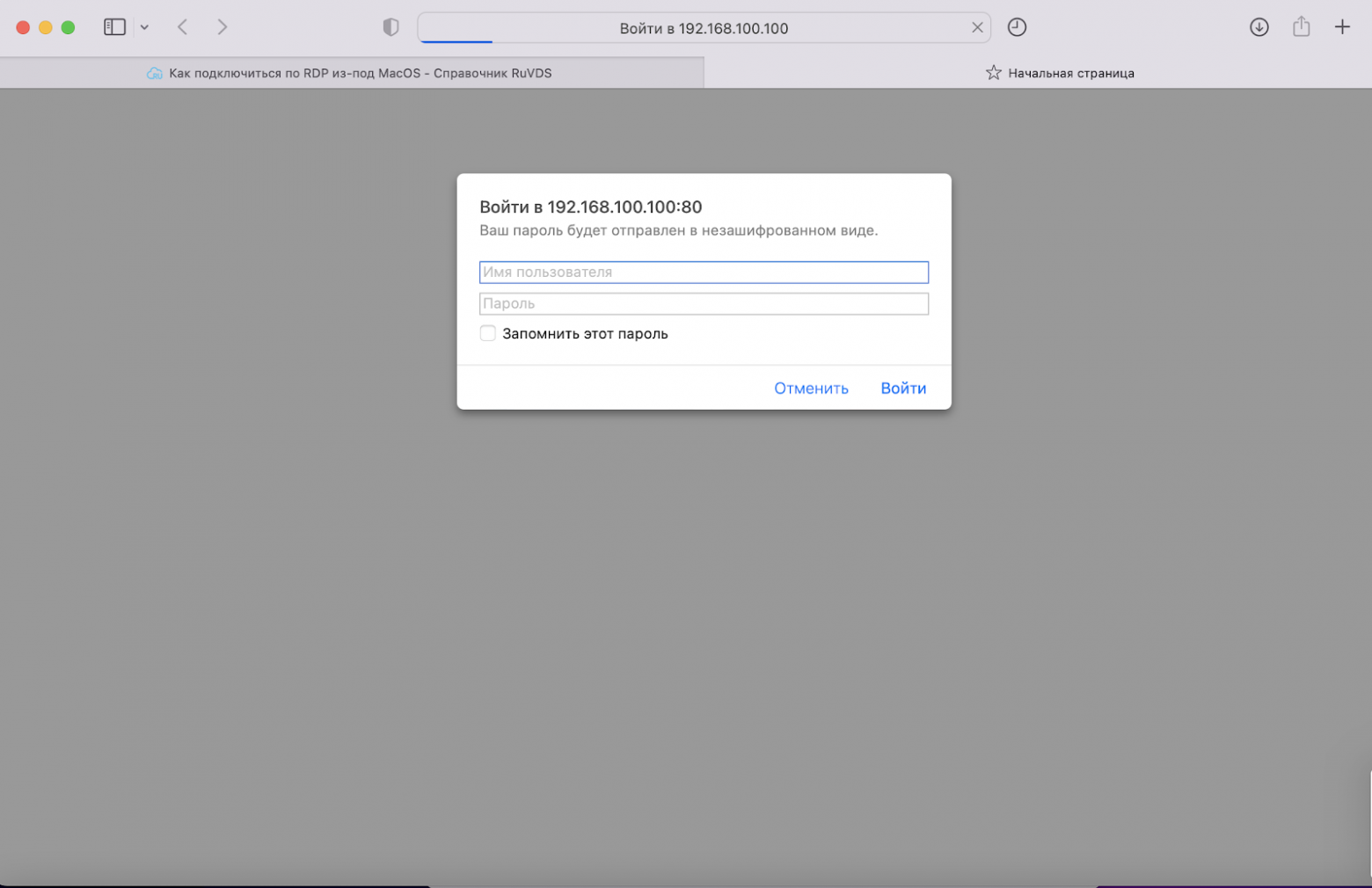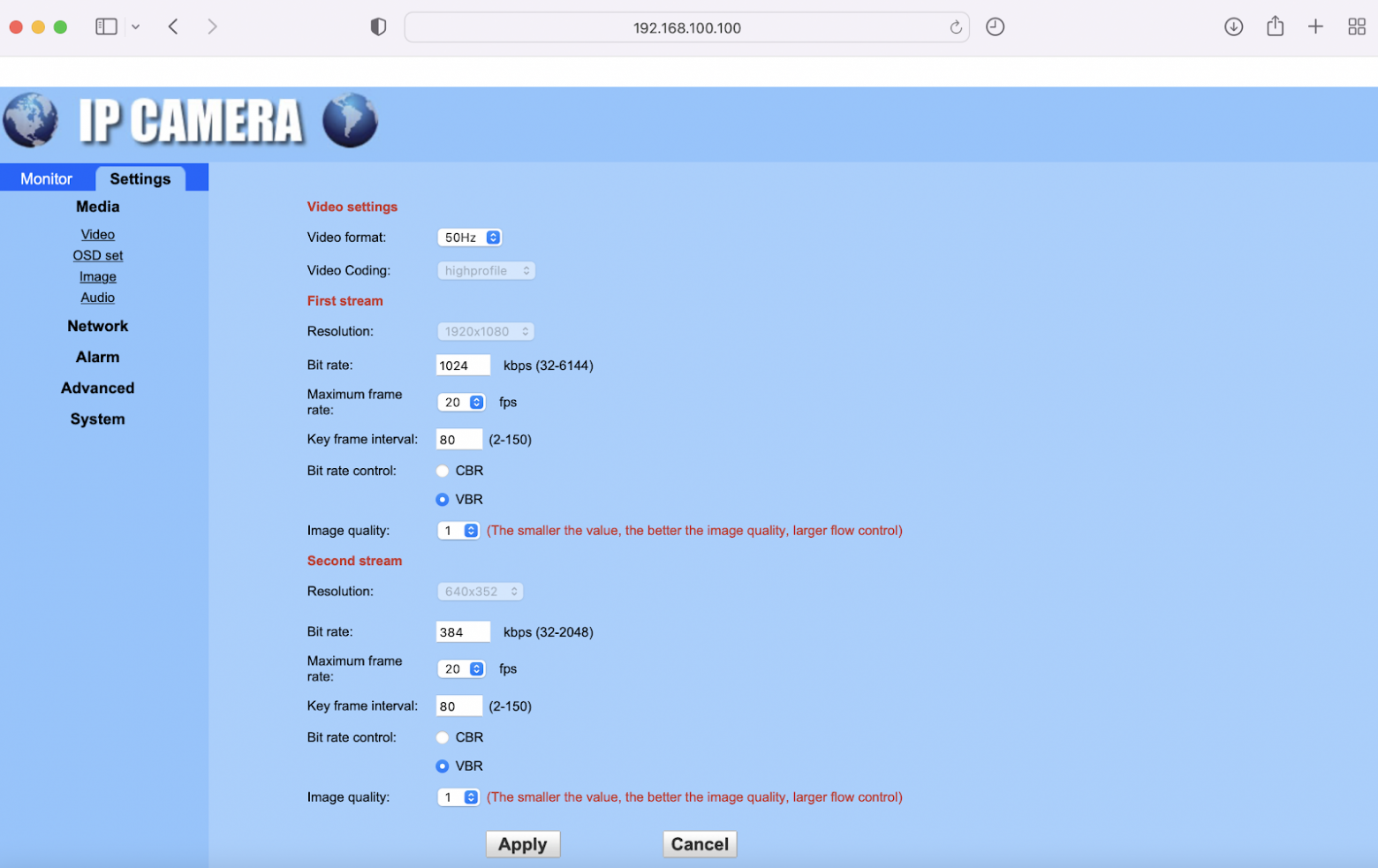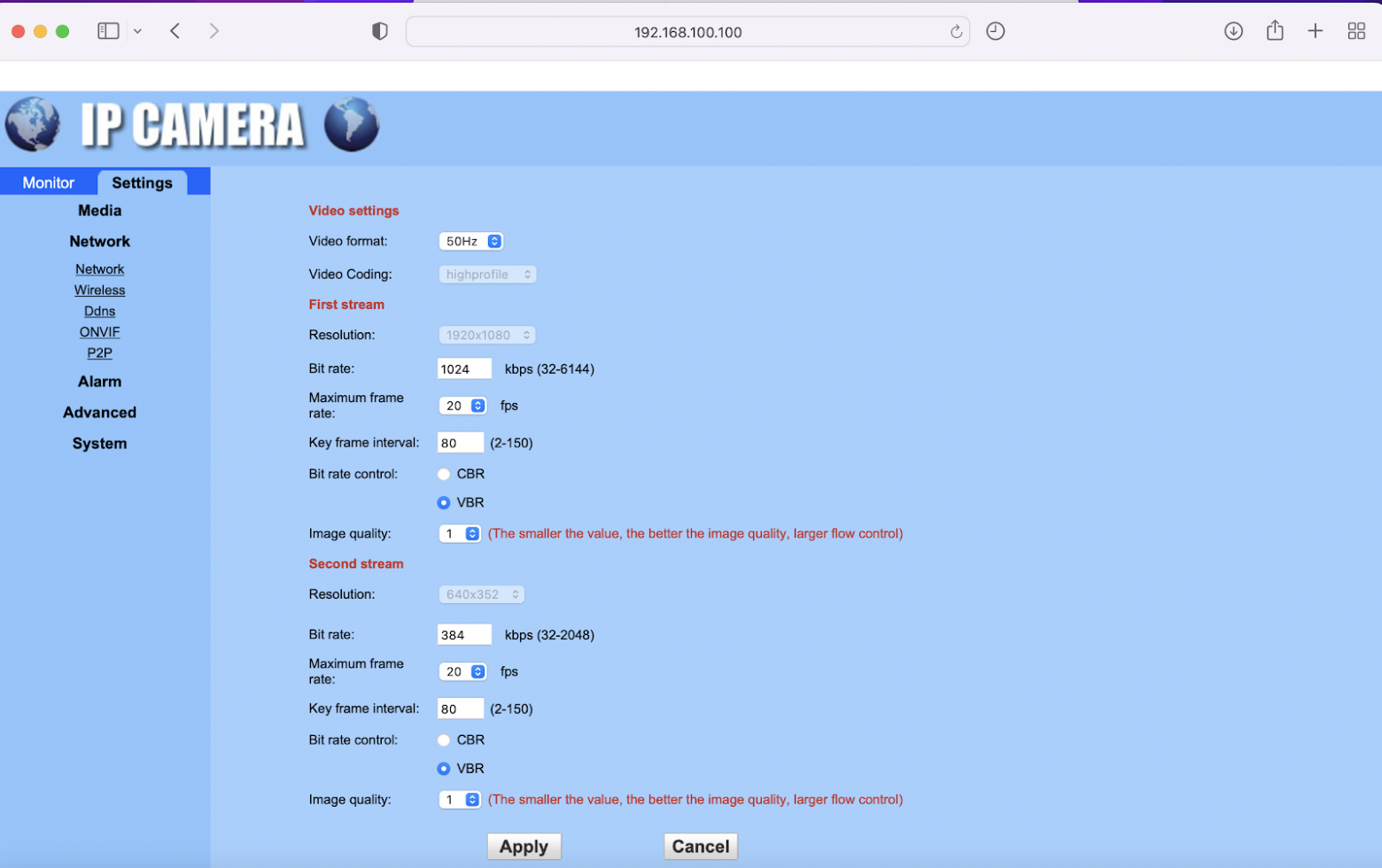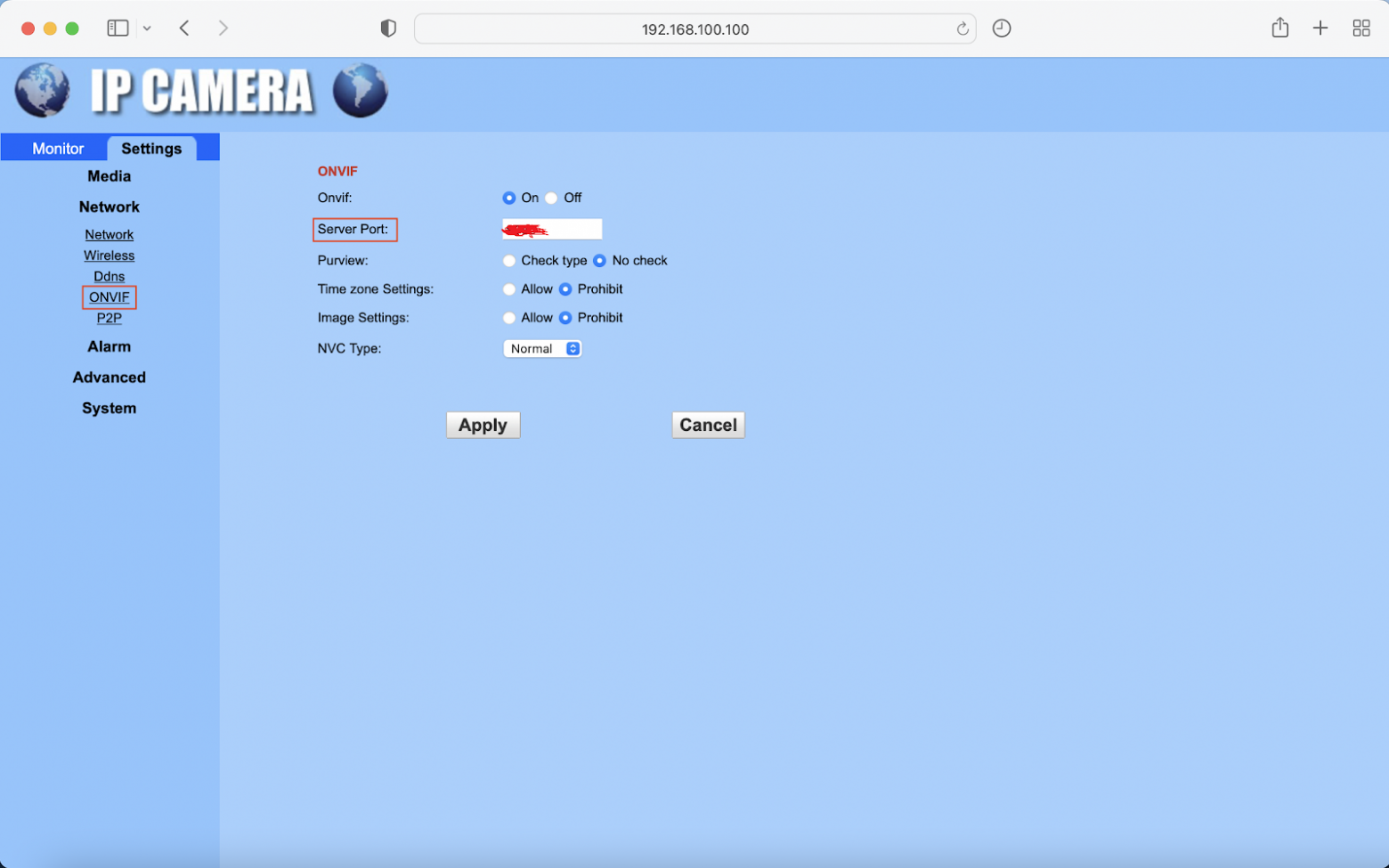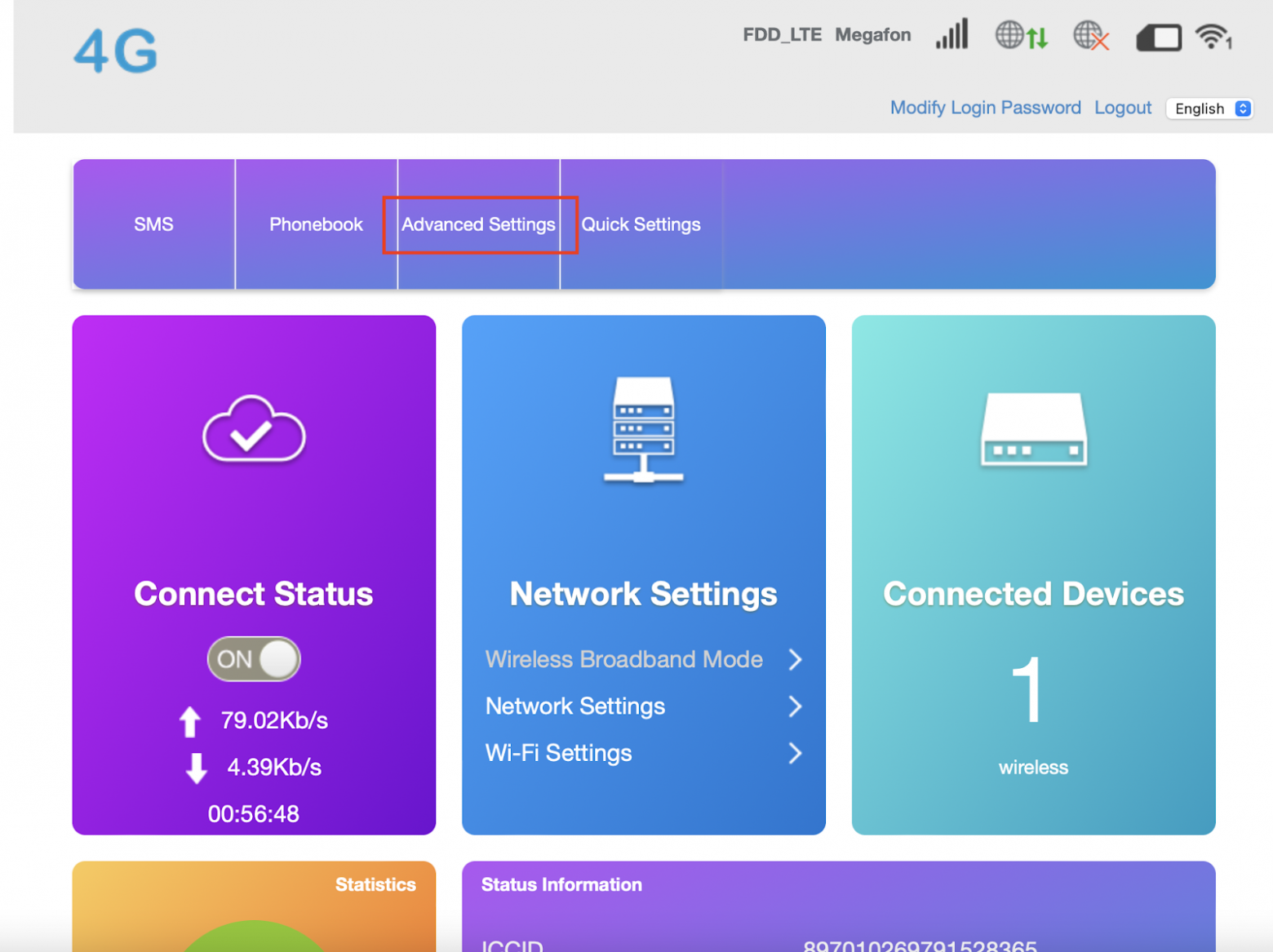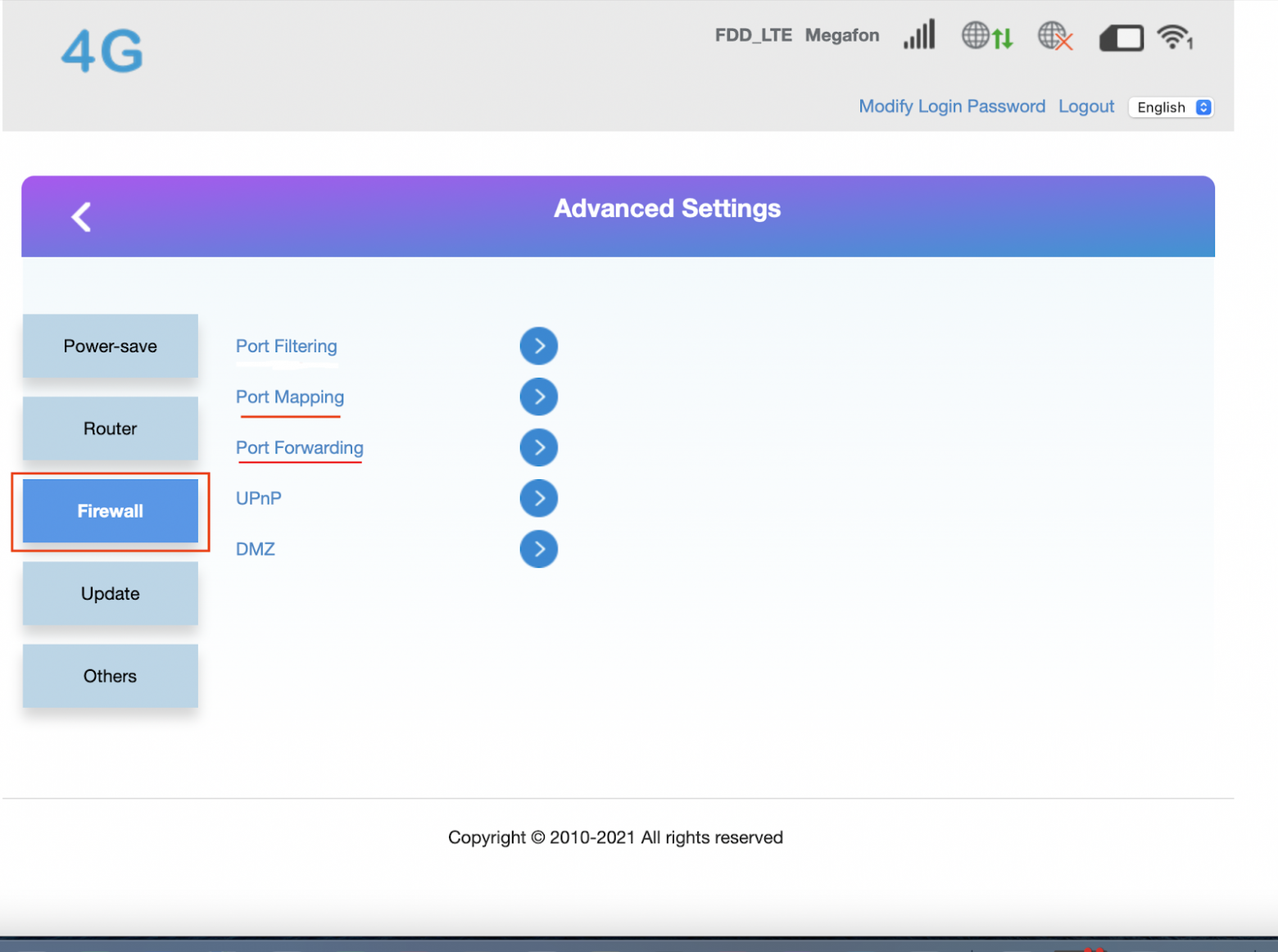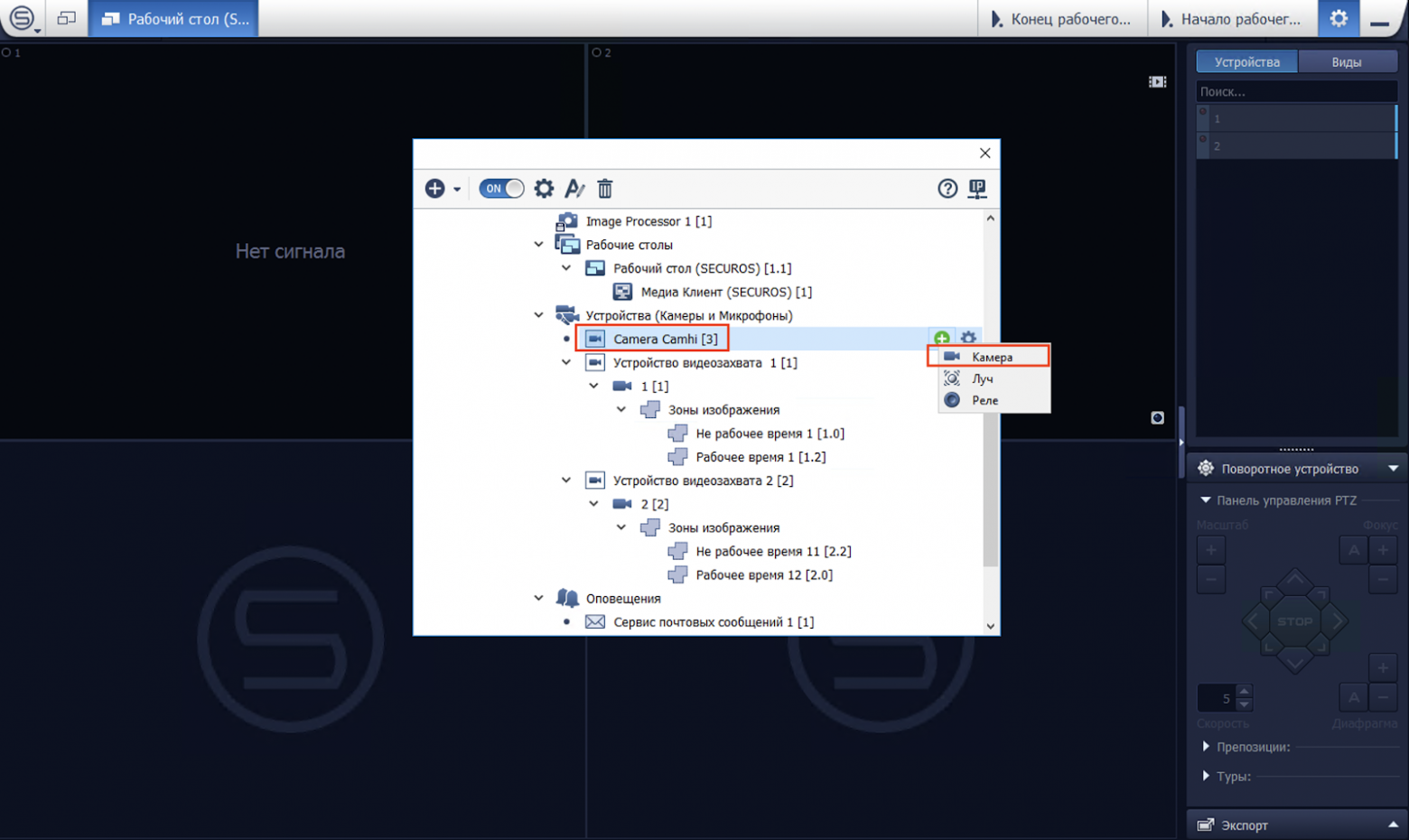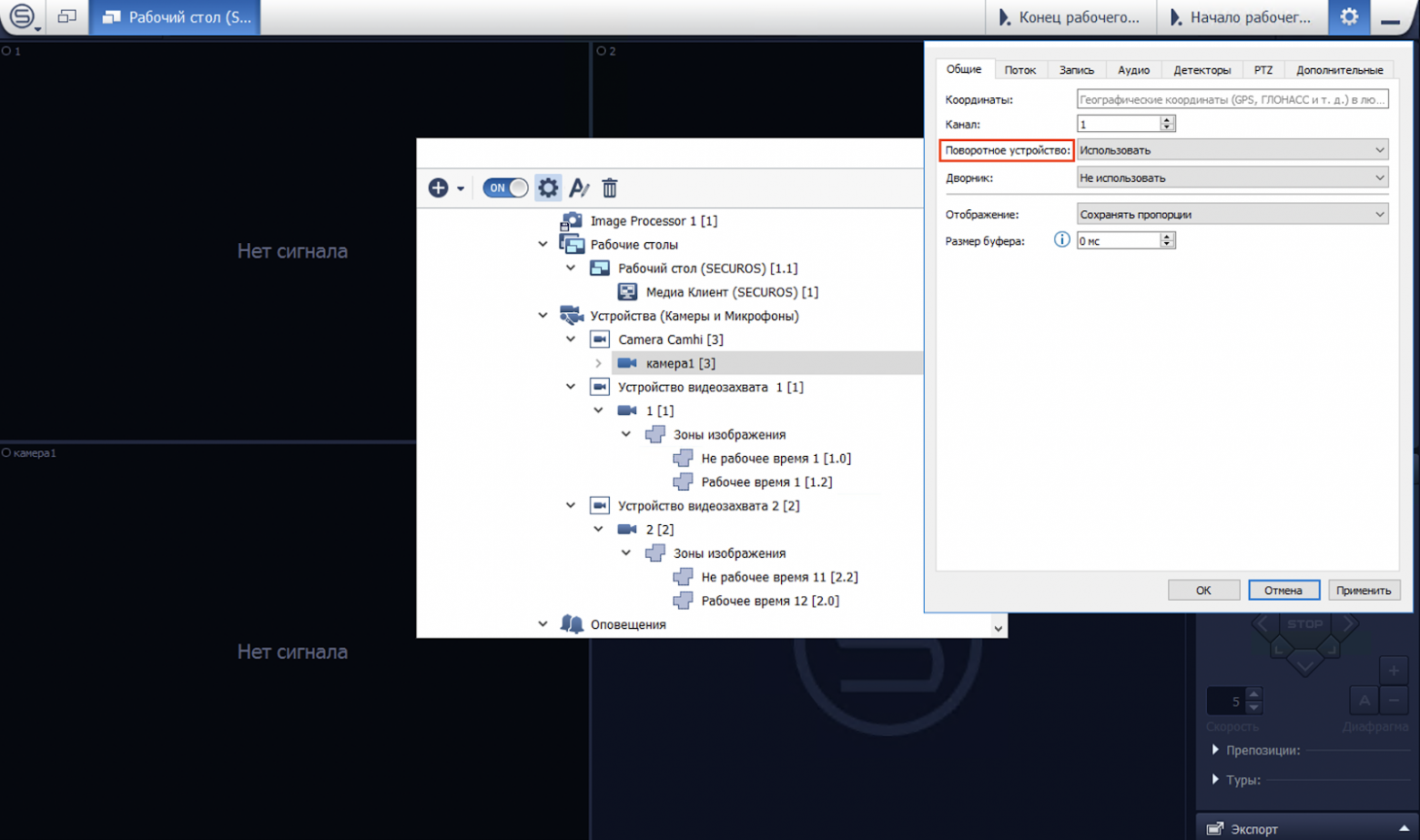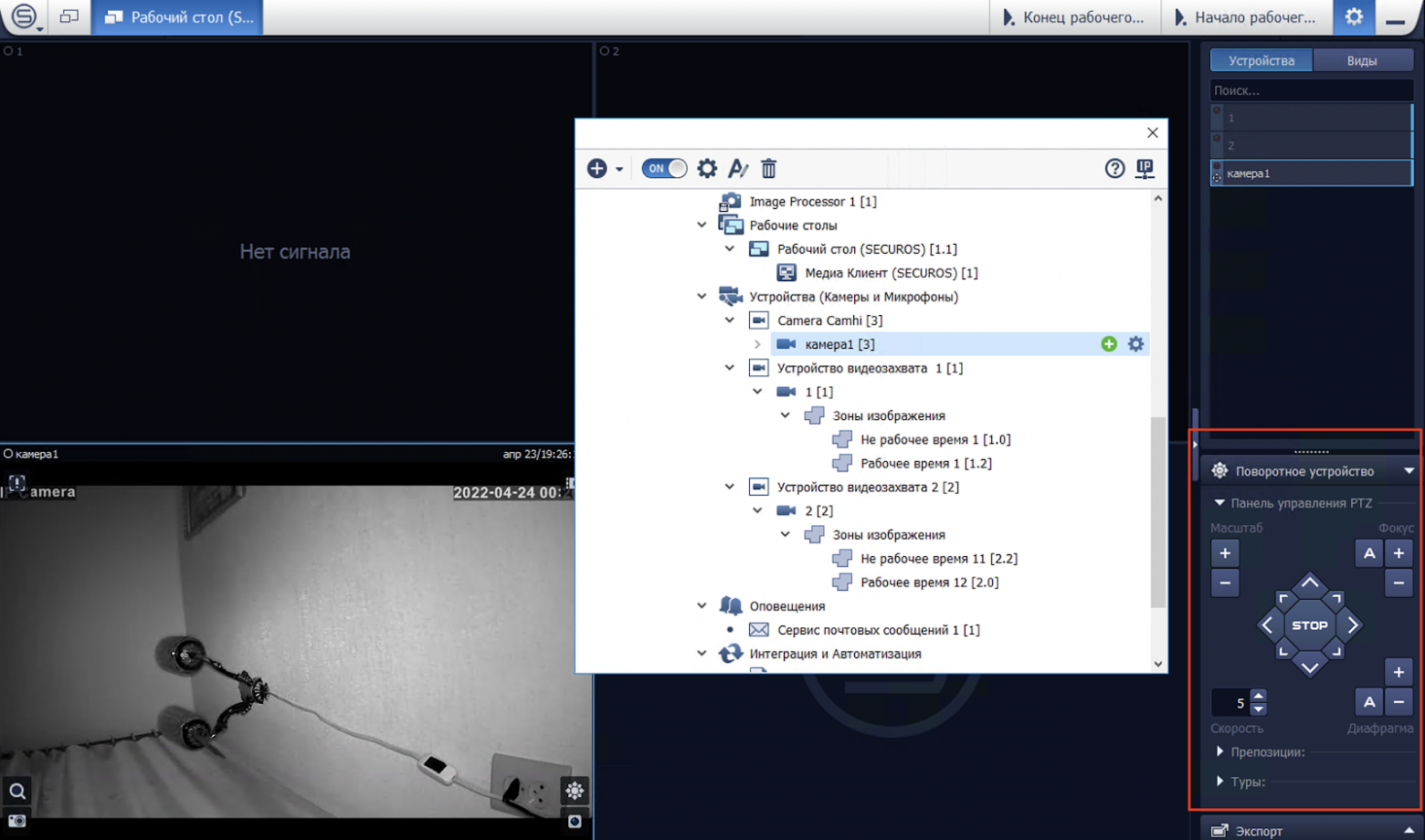Подключение IP камеры к гибридному регистратору
14 января 2015, 10:05
49 просмотров
Разберем подключение IP камеры к регистратору пошагово на примере нашего оборудования. Процесс довольно простой, особенно если следовать инструкции по настройке. Наличие нескольких зон наблюдения предполагает установку различного типа камер видеонаблюдения. Если на охраняемом объекте имеются только IP видеокамеры, то с целью экономии лучше приобрести IP регистратор. Если же вы планируете использовать разные камеры, то вам следует знать, как подключить IP камеру к гибридному видеорегистратору. Для начала необходимо настроить видеорегистратор для работы по сети, затем сами камеры.
Рассматривать подключение IP камеры к аналоговому регистратору смысла нет, ибо данные устройства как таковые уже вышли из обихода вследствие низкой производительности. Их заменяют гибридные модели, предназначенные для подключения различных типов видеокамер. В результате получаем все зоны наблюдения на одном экране.
Если предварительно нужно подготовить кабель, то смотрим сюда. Далее исходим из того, что с монтажом закончено.
Первым делом нажатием правой кнопки мыши, подключенной к видеорегистратору, вызываем контекстное меню, в котором выбираем пункт «Главное меню» после чего попадаем в главное меню видеорегистратора.
Выберите пункт «Сеть»:
Нам необходимо сменить IP адрес устройства. Поясню для чего: дело в том, что все мультигибридные регистраторы имеют адрес по умолчанию 192.168.1.10 и ровно такой же адрес имеет по умолчанию и IP-камера, возможен конфликт. Заходим в пункт меню «сеть» и меняем этот адрес скажем на 192.168.1.9 или на любой другой свободный в первой подсети (предпоследнее значение в IP адресе, сразу перед последней точкой), сделано.
Далее возвращаемся в главное меню и выбираем пункт меню «цифровой» и в нем «Цифр.каналы», после чего попадаем в меню свойств цифрового канала.
В окне «канал» выбираем номер канала, к которому мы будем привязывать видеокамеру, активируем его установкой крыжика в соответствующем пункте меню и выбираем пункт меню «добавить».
Смело жмем на кнопку «поиск» и, спустя непродолжительное время, любуемся результатом своего труда в виде строки с найденным устройством.
Идем дальше, кликаем два раза по строке с найденным устройством, после чего его адрес и порт должны переписаться в верхнюю часть таблицы, заменив значение по умолчанию. Адрес 192.168.1.20, так как пароль на видеокамере по умолчанию не установлен, все остальные значения оставляем как есть.
Подключение нескольких IP камер к видеорегистратору
У каждой камеры и у регистратора должны быть разные IP адреса, но подсеть (первые две триады значений) одна. Если вы приобрели несколько видеокамер, то подключение к регистратору осуществляется через коммутатор или роутер.
Если возникнет необходимость сменить IP адрес видеокамеры, жмем кнопку «сеть» напротив адреса добавленного устройства и вписываем свои данные. Это удобно, например, тогда, когда у нас несколько свежеустановленных видеокамер с одним и тем же адресом, так что пользуемся при необходимости без раздумий.
Единственное, после смены адреса устройства, необходимо повторно кликнуть два раза правой кнопкой мыши по новому адресу устройства в окне найденных устройств и убедиться, что новые данные переписались в верхнюю часть таблицы.
Будем считать, что адрес при необходимости изменен и устройство добавлено. Нажимаем кнопку «ОК» после чего попадаем в предыдущее меню, где уже фигурирует добавленное устройство. Проделываем вышеописанную процедуру для следующего канала, если видеокамер несколько, либо же жмем «ОК» если одна. После чего должно появиться изображение в тех каналах, в которые мы добавили видеокамеру.
Подключение IP камеры к регистратору через роутер
Пожалуй, наиболее распространённая схема подключения IP камер к видеорегистратору — через роутер, поэтому рассмотрим её. Камеры и сетевой регистратор с помощью патч-кордов подключаем к роутеру, подаём питание на оборудование, согласно заявленным характеристикам. К регистратору для просмотра картинки так же подключаем монитор, либо телевизор. В случае организации просмотра с помощью компьютера либо ноутбука, Ваше устройство так же должно быть подключено к роутеру, через патч-корд либо Wi-Fi, если Ваш роутер имеет функцию раздачи Wi-Fi сигнала.
Далее следует авторизоваться в регистраторе, по умолчанию логин: admin, поле пароль пустое. Изначально IP камеры и IP регистраторы имеют одинаковые IP адреса: 192.168.1.10, соответственно во избежание конфликта IP адресов, для начала необходимо поменять IP адрес на регистраторе. Если роутер поддерживает функцию DHCP – автоматическую раздачу сетевых настроек подключенному оборудованию, то в разделе регистратора «Сеть» включаем данную функцию.
Ваш роутер автоматически раздаст свободный IP адрес, той же подсети в которой находится роутер, либо в настройках роутера можно указать в какой подсети будет осуществляться раздача. Теперь можно добавлять IP камеры желательно так же по 1 штуке, во избежание конфликта IP адресов. Заходим в «Цифровые каналы» (вид меню может отличаться в зависимости от прошивки).
Добавляем камеры, жмём «Поиск». Видеорегистратор найдёт Ваши IP камеры даже из других подсетей.
На этом тему с видеорегистратором предлагаю закончить (остальные настройки мы рассмотрим в ближайшей перспективе) и перейти к персональному компьютеру, если требуется подключение IP камеры без регистратора напрямую к ПК (к сетевой карте либо через коммутатор).
Смотрим видео по теме.
- Vkontakte
- Telegram
- RSS-лента
Подразделы видеонаблюдения:
Подключаем патчкордом ip камеру к роутеру или коммутатору
Следующий шаг
Следующий шаг
Шаг №2 Подключаемся через браузер к камере
Следующий шаг
Следующий шаг
Следующий шаг
- Vkontakte
- Telegram
- RSS-лента
- Если у вас есть вопрос, ответ на который вы не нашли — воспользуйтесь формой «Вопрос-ответ» и мы обязательно на него ответим.
- #IP камера
- #wi-fi
- #Видеорегистраторы
- #Настройки
26 Октября 2017
Интересно почитать
Комментарии (6)
-
Человек
20 октября 2019, 11:10
#
↓
0
Как подключить wi-fi ip камеру к видеорегистратору?
— Подключаем патчкордом ip камеру к роутеру или коммутатору
Патчкордом?????
Wifi ip камеру?????
Серьёзно Карл??????
Ps: такого бреда я ещё не читал! Статью писал абсолютно некомпетентный в этом вопросе!!!-
Алексей
20 октября 2019, 13:42
#
↑
↓
0
Думал вначале удалить этот комментарий, т.к. может ввести в заблуждение посетителей сайта. Но решил оставить свой комментарий для тех кто читает только заголовки. Поясню, вы первый раз взяли wi-fi камеру в свои руки раз перешли на данный сайт. Для первоначальной настройки wi-fi камеры необходимо каким-то образом попасть в её настройки. В камеры не встраивают сенсорные экраны для настройки wi-fi подключения. Надеюсь понятно о чём я написал.
-
-
Сергей
05 августа 2020, 18:47
#
↓
0
здравствуйте, заказчик предоставил к монтажу китайский комплект камер наблюдения ZOSI, камеры все вайфай и установлены так что проводами их не перетянешь, первоначально прицепили их к регистратору. зацепились пошли. после включения 6 камеры стали наблюдать что одна камера стала пропадать, при установке всех 8, стабильно пропадают 2, в настройках регистратора есть функция ретранслятор, но работает как то не понятно, вроде камера к другой камере цепляется сигнал улучшается, через какое то время отваливается, связка такая: камеры- регистратор-репитер вай фай- точка доступа тплинк-роутер, может что то посоветуете для более стабильной связи
-
-
Sergo_GW
31 мая 2023, 12:21
#
↓
0
Добрый день. Купил видеорегистратор. Начал пользоваться нормально. Но оказалось 2 проблемы. 2 камеры (еще не установлены на место и лежат рядом с роутером) из 3-х, которые должны работать во WI-Fi, работают только по IP-сети. 1 камера работает по Wi-Fi отлично, находясь на установленном месте. В телевизоре с управлением видеорегистратора не нашел настройку камер для подключения по Wi-Fi. И второе! При попытке зайти на видеорегистратор с ноутбука получил такой ответ на подключение: IP-адрес в черном списке. Поменял адрес в видеорегистраторе, результат такой же. В чем проблема можете подсказать?
-
Алексей
18 июня 2023, 08:44(Комментарий был изменён)
#
↓
0
Добрый день, по опыту wi-fi камеры лучше настраивать так: 1 — подключаете камеру по кабелю к видеорегистратору. 2 — заходите в настройки камеры подключаете ее к wi-fi сети. Смотрите ее ip адрес, полученной по wifi в настройках камеры или на роутере. 3 — На роутере резервируете ip адрес. 4 — на видеорегистраторе меняете ip адрес этой камеры на ip полученной по wi-fi. Так всегда работает. Про черный список, в камере смотрите настройки защиты, тут сложно что-то прокомментировать
Написать комментарий
Видеонаблюдение »
Камеры »
IP камеры »
WiFi камеры »
Технология WiFi поддерживается IP камерами, но не всеми. Поэтому перед тем как пытаться подключить камеру через WiFi следует убедиться, что она имеет такую возможность.
Еще очень важный момент.
Сейчас продается много камер видеонаблюдения, которые позиционируются как умные устройства.
Они имеют ряд особенностей, среди которых главными, которые нужно учитывать являются:
- работа с конкретным сервисом (приложением);
- отсутствие полноценного Web интерфейса.
Последнее означает, что такие WiFi камеры не могут работать в составе системы видеонаблюдения и взаимодействовать с регистраторами и другими устройствами. То есть возможности ее ограничены удаленным просмотром изображения на телефоне или компьютере с подключением через приложение производителя.
С его же помощью производится подключение и настройка «умных» WiFi камер.
Для подключения и работы WiFi камеры в «полноценной» системы видеонаблюдения требуется:
- приобрести беспроводную IP камеру с Web интерфейсом;
- выполнить настройки IP адреса, маски подсети, беспроводной сети и параметров доступа к ней.
Первоначально (для проверки и установки IP адреса подсети) камеру нужно подключить кабелем к компьютеру.
Сделать это можно через роутер или напрямую. Первый способ проще и удобней.
Вход в Web интерфейс камеры осуществляется путем ввода в адресной строке браузера ее IP адреса и введении в появившейся форме логина и пароля доступа.
Если вам известен IP адрес WiFi камеры и он находится в одной подсети с вашим оборудованием (роутер, компьютер), то для входа этого достаточно.
Сразу могу рекомендовать материал на тему как работает IP видеонаблюдение, если вы этого пока не знаете.
Если адрес видеокамеры неизвестен, то его нужно определить с помощью специальных программ. Один из способов описан здесь. При необходимости его можно сразу изменить.
После того как вы попали в меню камеры необходимо задать имя беспроводной сети (SSID). Оно должно быть таким же как у роутера.
Кроме того, если доступ подключения к WiFi сети роутера закрыт паролем, его тоже надо указать в настройках камеры, также задается тип применяемого шифрования.
После выполнения указанных действий можно отключить кабель и подключить WiFi камеру видеонаблюдения к роутеру, используя беспроводное соединение.
ПОДКЛЮЧЕНИЕ WIFI КАМЕРЫ В ВОПРОСАХ И ОТВЕТАХ
Чаще всего встречаются следующие вопросы, касающиеся подключения беспроводной IP камеры видеонаблюдения:
Как подключить WiFi камеру к телефону?
Для этого необходимо, чтобы телефон тоже был подключен к тому же роутеру что и камера.
После этого возможны два варианта:
- подключение к камере через телефон напрямую;
- с использованием облачного сервиса.
Во втором случае имеем ни что иное как обычные удаленный доступ через интернет. Действия, которые нужно выполнить описаны в материале про подключение камеры через телефон.
В первом варианте достаточно в браузере вашего смартфона в адресной строке ввести IP адрес видеокамеры. Вы попадаете в ее интерфейс, откуда можно осуществлять просмотр, но это работает только в пределах локальной (домашней) сети. То есть в зоне действия WiFi роутера.
Как подключить WiFi камеру к компьютеру?
По большому счету, эту операцию мы уже проделывали, когда производили первоначальные настройки:
- вводим в адресной строке IP камеры;
- попадаем в WEB интерфейс;
- смотрим видео.
Если у видеокамеры есть возможность подключения карты памяти и настроено создание архива, то через компьютер (впрочем, через телефон тоже) можно просматривать записи предыдущих событий.
Удаленный доступ через интернет с помощью компьютера производится тоже с помощью облачного сервиса.
Как подключить WiFi камеру к ноутбуку?
Также как к компьютеру. Только ноутбук имеет встроенный WiFi модуль, а значит мы можем подключить его к роутеру беспроводным способом. В остальном разницы нет.
Как подключить WiFi камеру к регистратору?
Если регистратор подключен к роутеру, то нам без разницы, по какому каналу будет осуществляться связь с видеокамерой (проводному или беспроводному).
В настройках видеорегистратора находим нашу камеру по IP адресу и добавляем ее в систему. Такой способ работает как для автономного видеонаблюдения, так и удаленного доступа через интернет по цепочке: видеорегистратор – камера видеонаблюдения.
Как подключить WiFi камеру без интернета?
В пределах одной локальной сети подключение без интернета возможно во всех описанных ранее вариантах:
- к телефону;
- компьютеру (ноутбуку);
- регистратору.
Обязательным условием является наличие роутера! Именно он организует и распределяет потоки между сетевыми устройствами.
WiFi камера уличная как подключить?
Уличная камера отличается от внутренней конструктивным исполнением, наличием некоторых дополнительных опций, но не принципом организации обмена информацией.
Это означает, что ее подключение выполняется в последовательности, описанной в данной статье.
Единственно что следует учесть – при уличной установке WiFi связь может оказаться неустойчивой или отсутствовать вообще.
Это определяется:
- значительными расстояниями между камерой и роутером;
- наличием в зоне прохождения сигнала ослабляющих его строительных конструкций.
При организации такого подключения может потребоваться установка репитеров. Это достаточно дорогие мероприятия, что нужно иметь ввиду.
Кроме того, не нужно забывать, что питание к WiFi камере нужно подключать все равно по проводам.
Рекомендуемые материалы:
Виды и организация видеонаблюдения, как выбрать оборудование и настроить систему
Читать
Удаленное видеонаблюдение на даче через интернет
Читать
Организация IP видеонаблюдения, принципы построения систем на основе сетевых видеокамер, достоинства и недостатки технологии
Читать
Облачное видеонаблюдение – современные сервисы для организации удаленного видеоконтроля и их преимущества
Читать
Питание камер и систем видеонаблюдения, бесперебойные блоки и кабели для подключения
Читать
* * *
© 2014 — 2023 г.г. Все права защищены.
Материалы сайта имеют ознакомительный характер и не могут использоваться в качестве руководящих и официальных документов
Подключение уличной видеокамеры к видеорегистратору в облаке
Время на прочтение
6 мин
Количество просмотров 10K

Всем привет! Снова на связи Алексей Холодаев, младший системный администратор Cloud4Y.
Есть у меня уютная личная берлога за городом, в которой я периодически отдыхаю от суеты. И в один прекрасный момент я понял, что не помешало бы организовать видеонаблюдение за участком. Не что-то монументальное и всевидящее, а просто для душевного спокойствия. На это дело я решил выделить 6000 рублей.
Итак, передо мной встала задача: организовать наблюдение за участком при условии, что там нет проводного интернета. И я начал искать варианты. Камера должна была соответствовать нескольким критериям:
-
Wi-Fi. Наличие Wi-Fi модуля в камере.
-
4G модем. Встроенный LTE-модем в который вставляется сим-карта, и который позволяет камере выходить в интернет без сторонних Wi-Fi маршрутизаторов с модемом.
-
PTZ. Это поворотный механизм, который позволяет вращать камеру.
-
ИК светодиоды. Они позволяют камере снимать в темноте.
-
ONVIF протокол – это стандартный протокол, который позволяет подключать камеру к любому видеорегистратору и управлять её поворотным механизмом (PTZ) и не только, в частности к видеорегистратору SecurOS Lite в облаке Cloud4Y. Протокол ONVIF поддерживают широкий спектр видеорегистраторов. Поэтому его наличие в камере — это очень хорошо.
-
Уличная модель. Камера должна выдерживать уличные температуры (от -35 градусов до +55 градусов).
-
P2P. Технология позволяет подключаться к камере без IP-адреса по уникальному идентификационному номеру (UID).
-
Угол обзора. Пространство, которое способно охватывать камера.
Я выбирал устройство из множества китайских брендов и моделей. Ниже в таблице приведены характеристики четырёх камер, которые показались лучше остальных после изучения множества вариантов.
|
Бренд |
WI-FI да/нет |
4g модем да/нет |
PTZ да/нет |
ИК да/нет |
ONVIF да/нет |
Уличная да/нет |
P2P да/нет |
Угол поворота по горизонтали (градусы) |
|
TZNCAMERATZN |
Да |
Нет |
Да |
Да |
Нет |
Да |
Да |
270 |
|
INQMEGA |
Да |
Нет |
Да |
Да |
Нет |
Да |
Да |
355 |
|
USAFEQLO |
Нет |
Да |
Да |
Да |
Нет |
Да |
Да |
320 |
|
MAMICAM |
Да |
Да |
Да |
Да |
Да |
Да |
Да |
355 |
Камера TZNCAMERATZN довольно-таки неплохая. Она уличная, поддерживает технологию P2P, что позволяет подключаться и управлять ею без статического IP-адреса, по уникальному идентификационному номеру (UID), с мобильного телефона или ПК. Но к этой камере необходимо докупать дополнительный Wi-Fi-маршрутизатор с модемом для выхода в интернет. А ещё она не поддерживает протокол ONVIF, что не даёт подключить её ко многим камерам. Поворотный механизм обладает недостаточным углом поворота по горизонтали для меня, то есть нет желаемого угла обзора. Цена камеры в районе 6000 рублей, если брать с картой памяти на 32Gb.
Камера INQMEGA даёт гораздо большую свободу обзора по сравнению с первой. Цена камеры в районе 6000 рублей с флэшкой на 32Gb. Но обладает теми же недостатками, что и предыдущая модель. И это огорчает.
У третьей камеры, USAFEQLO, есть встроенный 4G-модем, поэтому докупать маршрутизатор не придётся. Но есть минусы: небольшая свобода обзора и отсутствие протокола ONVIF, что опять же уменьшает количество доступных для подключения к камере видеорегистраторов. Я не сталкивался с видеорегистраторами, к которым можно подключить эту камеру. Но USAFEQLO обладает технологией P2P, что тоже неплохо. Цена камеры в районе 8000 рублей без карты памяти.
Мой выбор пал на четвёртую модель, MAMICAM KB-X3, так как она соответствовала всем нужным мне критериям. В ней и модем есть, и угол обзора 360 градусов, и есть поддержка протокола ONVIF, PTZ , умное обнаружение (SMART) и т. д. Цена камеры — 11000 рублей с карточкой памяти на 32Gb.
Я взял камеру по скидке, и в итоге она обошлась мне в 6000 рублей. Вот она:
Теперь давайте перейдём к вопросу подключения камеры к видеорегистратору SecurOS Lite, расположенному в облаке Cloud4Y. Управление поворотным механизмом камеры будет происходить по протоколу ONVIF, а передача видеопотока — по протоколу RTSP.
Для начала зайдем в камеру и посмотрим, какой порт по умолчанию используется для протока ONVIF и RSTP. Камера представляет собой устройство, которое состоит из Wi-Fi маршрутизатора с 4G модемом и самой камеры, подключенной к этому маршрутизатору. На маршрутизаторе настроен DHCP-сервер, от которого камера получает IP-адрес. Наличие Wi-Fi маршрутизатора в камере позволит в дальнейшем при желании подключить вторую камеру к этому маршрутизатору по WI-FI, а потом и к видеорегистратору.
Чтобы подключиться к камере на начальном этапе, необходимо подключиться к маршрутизатору по Wi-Fi. Сеть Wi-Fi называется mifi. Подключаемся ней (пароль по умолчанию 1234567890). Переходим в браузере по адресу 192.168.100.100 (IP-адрес по умолчанию, который ловит камера). Логин по умолчанию, admin пароль пустой. Нажимаем PC view.
Далее переходим в Settings.
Открываем вкладку Network.
Нажимаем ONVIF. Нам необходимо запомнить (или записать) значение пункта Server Port. Вы можете изменить его на любой подходящий или оставить по умолчанию (8080). Именно этот порт используется протоколом ONVIF на этой камере. В дальнейшем мы пробросим этот порт на маршрутизаторе до нашей камеры.
Во вкладке Network запоминаем номер в поле RTSP порт. Вы можете его оставить по умолчанию (554), а можете изменить. Я оставил как есть. Этот порт также пробросим на маршрутизаторе.
Далее подключаемся к маршрутизатору в камере через браузер. По умолчанию его локальный адрес 192.168.100.1. Вводим его в адресной строке браузера, нас попросят ввести пароль. Вводим и нажимаем Login либо Enter.
Теперь выбираем Advanced Settings.
Переходим на вкладку Firewall, где нас интересует Port Mapping и Port Forwarding. Правило Port Forwarding не будет работать без правила Port Mapping. Возможно, это особенность данной камеры.
Начнем пробрасывать порты для протокола ONVIF. Пропишем сначала правило Port Mapping. В поле Src. Port прописываем номер TCP порта ONVIF, по которому мы будем подключаться к камере извне. В поле Dest. Port прописываем номер TCP порта протокола ONVIF самой камеры, который мы смотрели и узнавали раньше (эти порты в моём случае одинаковые). В поле Dest IP Address прописываем локальный IP-адрес камеры (по умолчанию 192.168.100.100). Пишем комментарий, чтобы идентифицировать правило в дальнейшем. После этого нажимаем Apply.
Далее прописываем правило Port Forwarding. В поле IP Address прописываем локальный IP-адрес камеры (по умолчанию 192.168.100.100). В поле Port Range пишем диапазон портов, которые необходимо пробросить. В моем случае это не диапазон, а один порт. Поэтому пишем номер этого порта в обоих полях. Пишем комментарий, чтобы идентифицировать правило в дальнейшем.
Проделаем ту же самую процедуру проброса портов для протокола RTSP. Я использую TCP порт RTSP по умолчанию: 554.
Проброс портов на встроенном маршрутизаторе камеры закончен. Переходим к настройке видеорегистратора SecurOS Lite.
Подключаемся по RDP-протоколу к нашему видеорегистратору в облаке Cloud4Y. Нажимаем шестёренку.
Добавим новое устройство видеозахвата, как показано на скриншоте ниже:
Вводим название устройства. Тип устройства ONVIF. Модель default. Нажимаем OK:
Затем добавим камеру.
Так как камера у меня поворотная, то я ставлю переключатель «Использовать поворотный механизм».
Далее нажимаем на шестерёнку рядом с нашим устройством видеозахвата для открытия сетевых настроек, необходимых для подключения к камере. В поле IP адрес вводим белый IP-адрес встроенного в камеру маршрутизатора и через «:» — TCP порт протокола ONVIF, который пробрасывали выше. Формат ввода такой:
IP адрес: TCP порт ONVIF
Также вводим логин учетной записи на камере и пароль этой учетной записи. Нажимаем применить.
Изображение с камеры появляется в левом нижнем углу. Справа появляется интерфейс управления камерой. Вы можете ей управлять как угодно, насколько это позволит поворотный механизм камеры. Обратите внимание, в SecurOS Lite нет поддержки туров, она начинается с коммерческих версий. Также вы можете заходить на видеорегистратор через Web клиент SecurOS WebView. Поддержка мобильного приложения SecurOS Mobile также начинается с коммерческих версий.
Приложение достаточно функциональное и позволяет делать такие настройки:
-
рисовать область обнаружения движения для исключения ложных срабатываний,
-
ставить/снимать с охраны,
-
вести запись в архив по обнаружению движения,
-
выбирать качество записываемого видеопотока для уменьшения занимаемого места,
-
запись по расписанию,
-
отправка писем на электронную почту по обнаружению движения и многое другое.
Подключение через мобильное приложение к видеорегистратору (только начиная с коммерческих версий) позволит получать уведомления на телефон об обнаружении движения на объекте.
Вот такое вот простенькое и недорогое решение. А что у вас?
Что ещё интересного есть в блоге Cloud4Y
→ Малоизвестный компьютер SWTPC 6800
→ Сделайте Linux похожим на Windows 95
→ Как не позволить техническому долгу одолеть вас
→ WD-40: средство, которое может почти всё
→ Игры для MS-DOS с открытым исходным кодом
Подписывайтесь на наш Telegram-канал, чтобы не пропустить очередную статью. Пишем только по делу.
Подключение одной или нескольких IP-камер к регистратору
Преимущество многих IP-камер в том, что они могут работать в локальной сети, обеспеченной маршрутизатором или компьютером. Через них устройства видеонаблюдения выходят в интернет, и доступ к ним можно получить по IP-адресу. Но все же, когда в наличии есть много устройств видеонаблюдения, их проще завязать в единое устройство, выполняющее управленческие функции. В рамках статьи рассмотрено, как подключить IP-камеру к регистратору.
Основная информация
Для подсоединения рекомендуется брать видеорегистраторы для IP-камер или комбинированные (гибридные). Обычно, они находятся в стандартном корпусе, имея на одной из сторон ряд интерфейсов подключения.
Переплачивать за множество каналов не имеет смысла, если подключаемых устройств будет менее 16.
Для удобства мониторинга и настройки подключите к регистратору монитор. Также соедините LAN-кабелем видеорегистратор и свич.
Вывод каждого устройства видео слежения настраивается отдельно. IP-адрес и логин с паролем для доступа к камере обычно указаны в паспорте или инструкции по эксплуатации.
Подключение одной камеры
Как подключить IP-камеру к гибридному видеорегистратору:
- Камеру подключаем через разветвитель блоком питания в сеть 220 В.
- Затем подключаем ее к интернету кабелем RJ-45 через разветвитель.
- Обратный конец подключаем в LAN-порт видеорегистратора.
- В целом это все. Далее следует настройка через подсоединенное устройство.
Настройка
Для настройки нужно сделать следующее:
- Включите видеорегистратор и через выведенную на монитор картинку, нажмите ПКМ на черный квадрат с меткой «Плюс». Выберите «Главное меню».
- Здесь нужно войти в систему, чтобы потом подтянуть устройство в режим каналов. Если же используется гибридный видеорегистратор, в нем есть разбивка на каналы. В устройстве только для IP-камер такого разделения не будет.
- Зайдите в «Настройки» и выставите камеру в режим LAN. Жмите «ОК».
- Затем жмите левой кнопкой мышки по плюсу и в поиске обнаружится подсоединенное устройство с его сетевыми данными в виде айпи, порта и MAC-адреса.
- Двойным кликом по устройству в списке вы перенесете камеру в нижнее поле, где её можно настроить.
- Ставите галочку напротив гаджета и реализуете связку. После можно выйти в основное меню, где будет сохранена одна камера, и с нее будет транслироваться картинка.
- Обычные регистраторы имеют 16 каналов для подтягивания устройств вывода изображения. В целом это видно по количеству черных квадратов.
- При этом на экран их можно вывести все разом.
- Но так как у видеорегистратора всего один LAN-порт, дополнительные устройства можно подключать через коммутаторы.
Подключение нескольких устройств
Для сопряжения двух и более IP-камер к регистратору нужно использовать еще один элемент построения сети, именуемый коммутатор. С его помощью можно сделать узловую развязку гаджетов, соединяемых через LAN-порт. В качестве такого решения можно использовать коммутатор на 4, 8 или более выходов. Например, коммутатор TP-LINK TL-SF1008D на 8 выходов. Схема подключения IP-камеры к видеорегистратору через коммутатор:
- Патч-кордом соедините LAN-порт видеорегистратора и порт под №1 коммутатора.
- Остальные кабели от камер подсоедините в свободные порты свича. Затем проведите для каждой из камер настройку, привязав ее к конкретному каналу.
- Готово, можно выставлять камеры в места их постоянного пребывания.
Коммутатор служит разветвителем сетевых приборов, который помогает видеорегистратору взаимодействовать со всеми подключенными IP-камерами через сетевые протоколы. Регистратор получает сигнал, выводит его на экран и при наличии жесткого диска может записать трансляцию в память.
Таким способом можно подключить всю технику, чтобы получать доступ к ним только в пределах локальной сети, то есть, находясь за видеорегистратором. Удаленный доступ через интернет реализуется по другой схеме.
Подключение с возможностью удаленного доступа
Чтобы была возможность отрыть трансляцию от IP-камеры удаленно, через браузер или специальное приложение, нужно в уже существующую схему добавить маршрутизатор, у которого имеется выход в интернет.
- Маршрутизатор соедините с видеорегистратором патч-кордом.
- Если портов в маршрутизаторе хватает, создайте сопряжение со всеми камерами.
- Если же нет, все или часть камер сопрягите с обычным L2-коммутатором.
- Коммутатор патч-кордом свяжите с маршрутизатором.
- Затем сделайте настройку камер, как указано во втором разделе статьи.
Далее, нужно присвоить каждому устройству в сети статический айпишник. Это нужно для того, чтобы после перезагрузки маршрутизатор не поменял IP-адрес видеорегистратора. Если такое случится, удаленный доступ перестанет работать. Для настройки:
- С подключенного к маршрутизатору ПК откройте браузер и в адресной строке введите IP-адрес, на котором он расположен. Обычно, это 192.168.0.1 или 1.1 в конце. Пароль и имя профиля по умолчанию «admin».
- Перейдите в раздел DHCP. Здесь можно отключить DHCP-сервер и выставить для каждого сопряженного устройства айпишник. Выставлять придется в их веб-интерфейсе, подключая каждую IP-камеру к компьютеру. В видеорегистраторе тоже придется изменить IP-адрес, который должен тремя первыми числами совпадать с роутером, а последней — отличаться. Например, 192.168.0.10. Только после этого, роутер увидит регистратор.
- Или зайдите в раздел «Резервирование адресов». Опция разрешает резервировать IP-адрес за присвоенным MAC-адресом, даже после перезагрузки. MAC-адрес видеорегистратора можно найти в его параметрах. 1
- Зайдите в раздел «Безопасность» и выберите «Удаленное управление».
- Пропишите порт, на котором будет находится видеорегистратор (например, 8090) и айпи адрес удаленного управления, на который пойдет переадресация (например, 201.19.23.167).
- Чтобы открыть с любого устройства регистратор в браузере или через программу, работающую по протоколу http, введите в адресной строке указанный айпи вместе с портом в формате http://201.19.23.167:8090.
- Введите логин и пароль для доступа. Если пароль используется стандартный, рекомендуется его сменить, чтобы обеспечить адекватную безопасность.
Есть один нюанс, из-за которого не получается перейти по указанному url по время проверки доступа. Дело в том, что зайти в настройки удаленного доступа нельзя с компьютера, что находится в этой же локальной сети. Технически это обосновано тем, что формирование запроса идет с того же самого адреса. Чтобы проверить работоспособность удаленного доступа через интернет, перейдите по сгенерированному айпи адресу через браузер, подключив компьютер или мобильный телефон к другой сети (например, 4G LTE).
Сопряжение и работа с облаком
Если видеорегистратор поддерживает технологию P2P, можно реализовать связку с облачным хранилищем. Принцип работы — постоянная поддержка связи с удаленным сервером. На сервере поставлено программное обеспечение, которое разрешает в любой момент создать сопряжение с системой, просматривать трансляции с камер онлайн через удобные клиентские программы или приложения для мобильных телефонов, работать с архивом.
Чтобы это настроить нужно:
- Чтобы видеорегистратор имел доступ в интернет (обеспечивается маршрутизатором).
- В поддерживаемом облачные технологии регистраторе открыть соответствующий раздел в настройках.
- Поставить напротив «P2P» или «Облако» галочку, чтобы оборудование подключилось к сервису.
- Если нужно, регистрируйте аккаунт и делайте привязку видеорегистратора к облаку.
- На смартфон, планшет или ПК установите соответствующее программное обеспечение для удаленного доступа к функциям облака и регистратора.
Популярными облачными сервисами видеонаблюдения являются:
Изменение параметров ведется через веб-интерфейс камеры, сопряженной с компьютером.
Видео по теме
Источник